win10 电源图标 Win10笔记本电源图标不显示怎么办
更新时间:2024-04-27 11:56:09作者:xiaoliu
Win10笔记本电源图标不显示可能是由于系统设置问题或驱动程序故障引起的,当我们无法看到电源图标时,可能会给我们的使用带来困扰,特别是在需要查看电量情况或调整电源模式时。为了解决这个问题,我们可以尝试重新启动电脑、检查系统设置或更新电源管理驱动程序等方法来恢复电源图标的显示。如果以上方法无效,建议及时联系专业技术人员进行进一步排查和修复。
方法如下:
方法一:驱动问题导致
1、在开始菜单单击右键,选择【设备管理器】;
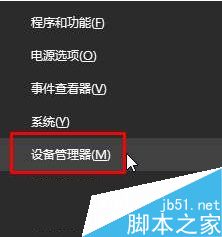
2、在设备管理器中展开电池选项,在“Microsoft AC Adapter”和 “Microsoft ACPI-Compliant Control Method Battery”上面右键,选择【禁用】,然后再单击右键,选择【启用】一般任务中的电源图标就看到了。
方法二:图标被隐藏
1、按下“Win+I”组合键打开【设置】,点击【个性化】;
2、在个性化设置窗口左侧点击【任务栏】,然后在右侧点击【打开或关闭系统图标】;
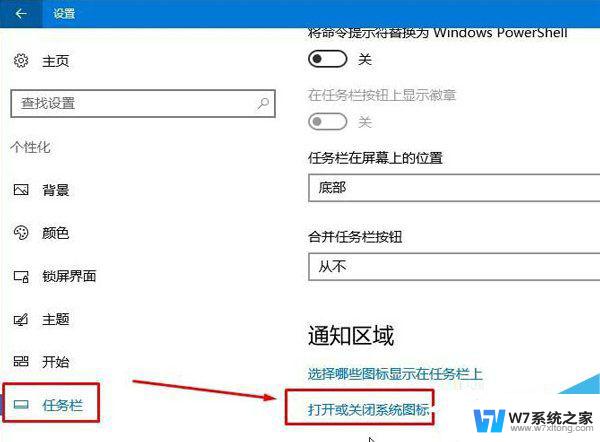
3、找到【电源】,将其后面的开关打开即可。
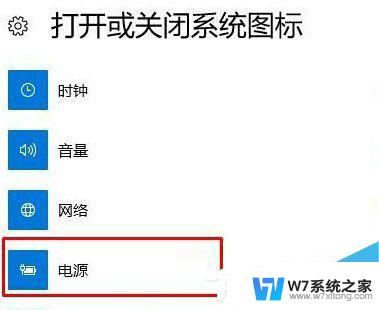
以上就是关于win10电源图标的全部内容,如果您遇到类似的问题,您可以按照小编的方法来解决。
win10 电源图标 Win10笔记本电源图标不显示怎么办相关教程
-
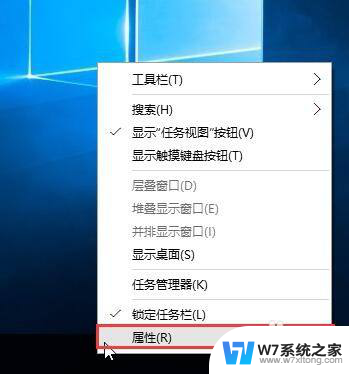 笔记本win10任务栏网络图标不见了 win10系统网络连接图标不见了怎么显示
笔记本win10任务栏网络图标不见了 win10系统网络连接图标不见了怎么显示2024-05-14
-
 显示栏怎么不显示图标 Win10如何让桌面不显示图标和任务栏
显示栏怎么不显示图标 Win10如何让桌面不显示图标和任务栏2025-03-26
-
 win10拔掉电源就变暗 Win10笔记本拔掉电源后屏幕变暗
win10拔掉电源就变暗 Win10笔记本拔掉电源后屏幕变暗2024-04-04
-
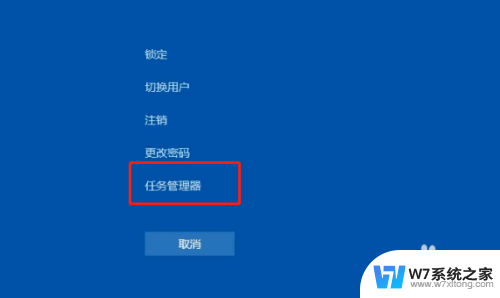 win10关机图标任务栏不见了怎么办 Win10图标和任务栏不显示该怎么办
win10关机图标任务栏不见了怎么办 Win10图标和任务栏不显示该怎么办2024-03-29
- 电脑中文输入法不显示 Win10任务栏没有输入法图标怎么显示
- 台式电脑没有蓝牙图标 win10蓝牙图标不见了怎么办
- win10电源更新 Win10怎么更改电源计划和显示器设置
- win10设置电源键关机 win10电脑按电源键不关机的设置步骤
- win10显示蓝牙图标 Win10电脑蓝牙图标快速开启方法
- 笔记本win10点击桌面图标没反应 win10系统电脑桌面图标无法打开怎么处理
- win10如何打开无线网络连接 如何打开无线网络设置
- w10系统玩地下城fps很低 地下城与勇士Win10系统卡顿怎么办
- win10怎么设置两个显示器 win10双显示器设置方法
- 戴尔win10系统怎么恢复 戴尔win10电脑出厂设置恢复指南
- 电脑不能切换窗口怎么办 win10按Alt Tab键无法切换窗口
- 新买电脑的激活win10密钥 如何找到本机Win10系统的激活码
win10系统教程推荐
- 1 新买电脑的激活win10密钥 如何找到本机Win10系统的激活码
- 2 win10蓝屏打不开 win10开机蓝屏无法进入系统怎么办
- 3 windows10怎么添加英文键盘 win10如何在任务栏添加英文键盘
- 4 win10修改msconfig无法开机 Win10修改msconfig后无法启动怎么办
- 5 程序字体大小怎么设置 Windows10如何调整桌面图标大小
- 6 电脑状态栏透明度怎么设置 win10系统任务栏透明度调整步骤
- 7 win10怎么进行系统还原 Win10系统怎么进行备份和还原
- 8 win10怎么查看密钥期限 Win10激活到期时间怎么查看
- 9 关机后停止usb供电 win10关机时USB供电设置方法
- 10 windows超级用户名 Win10怎样编辑超级管理员Administrator用户名